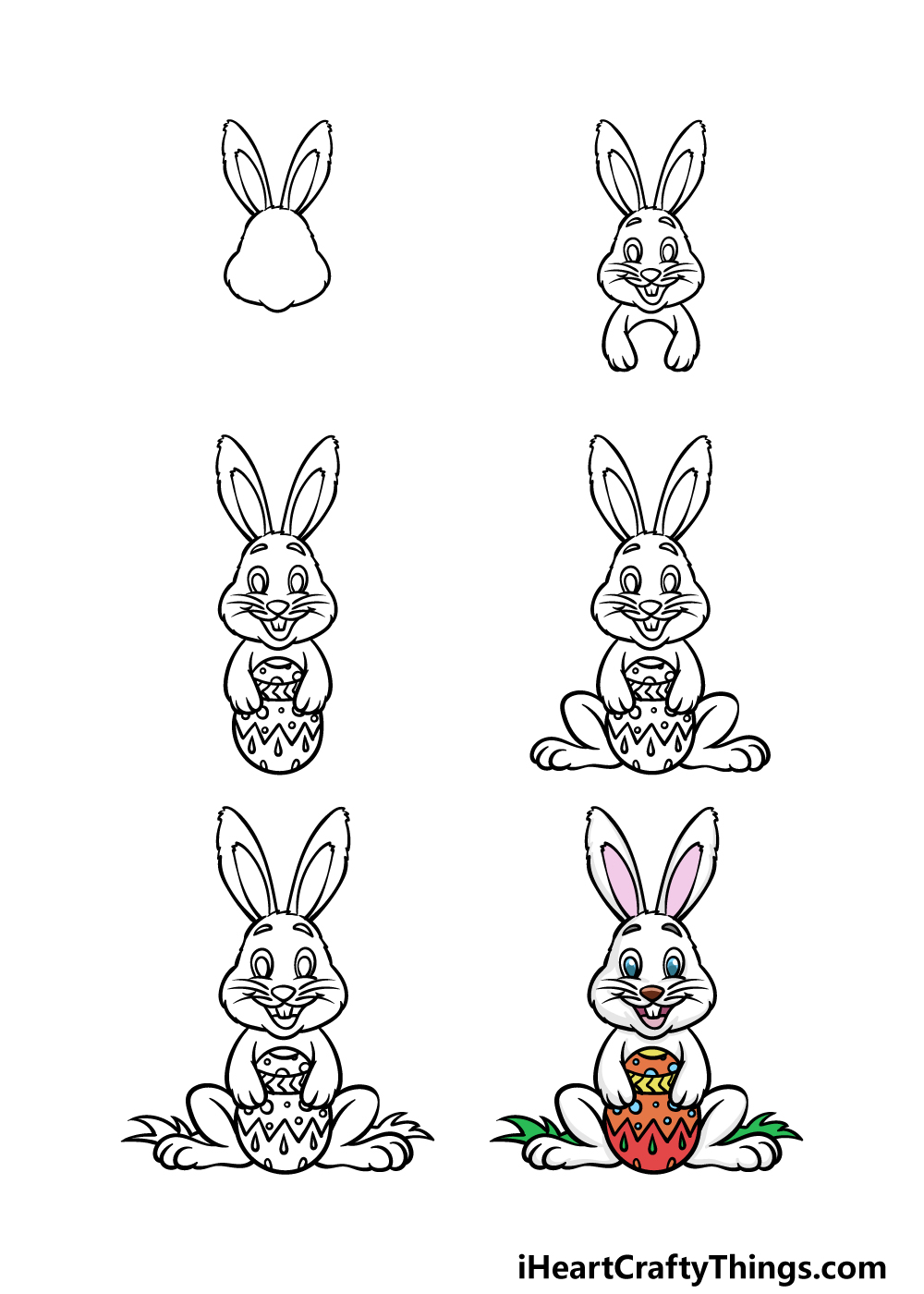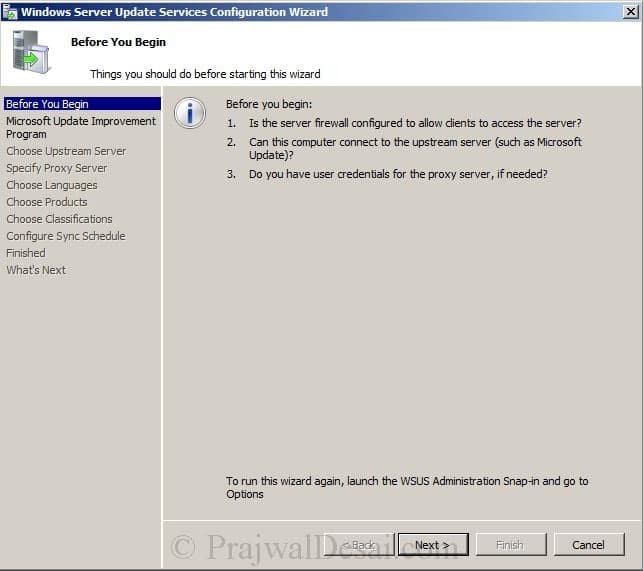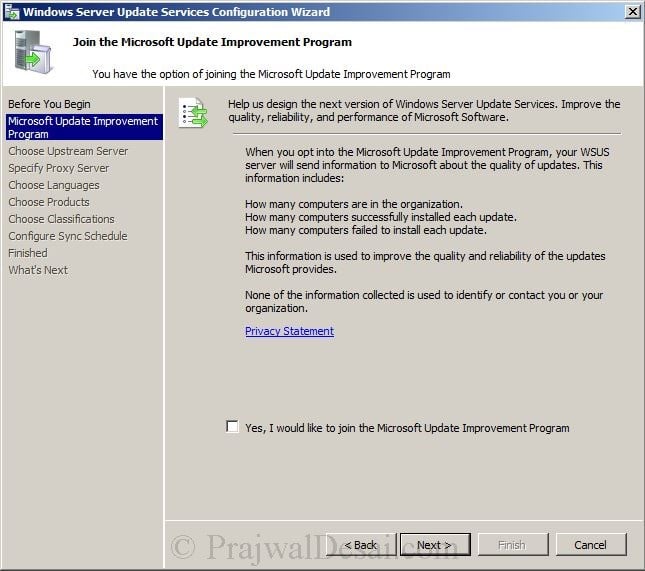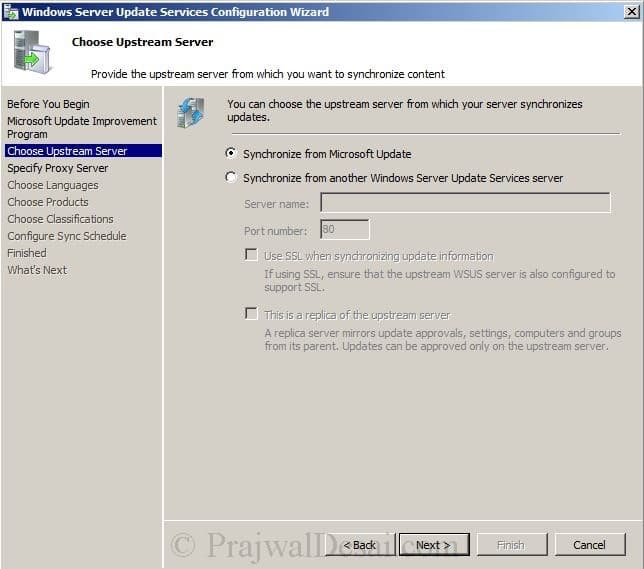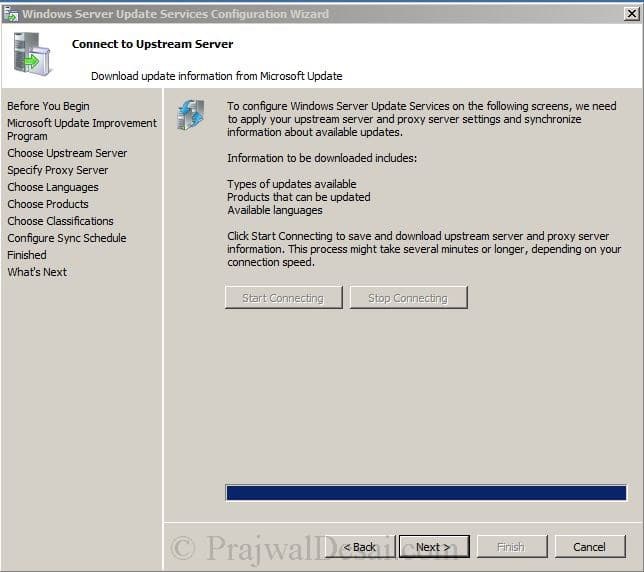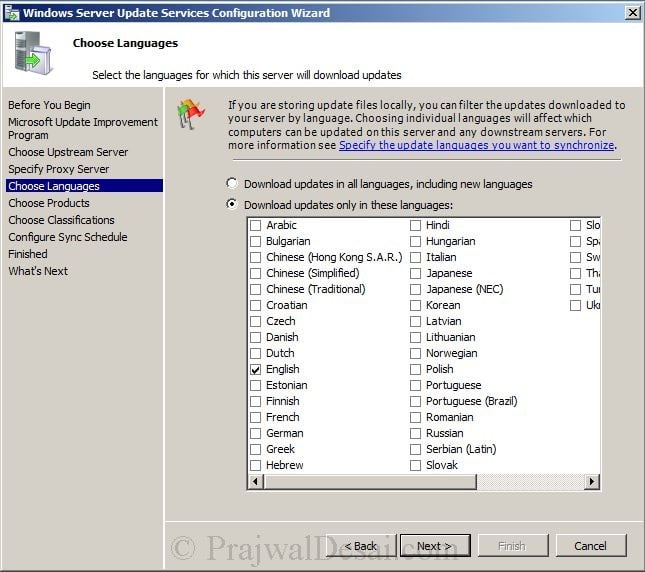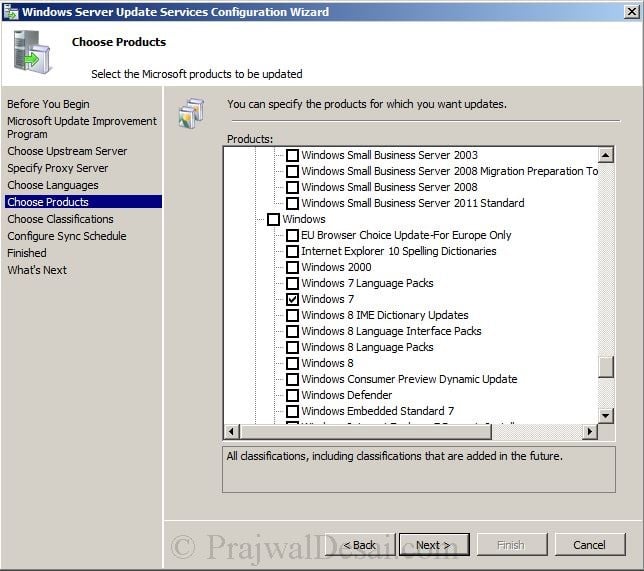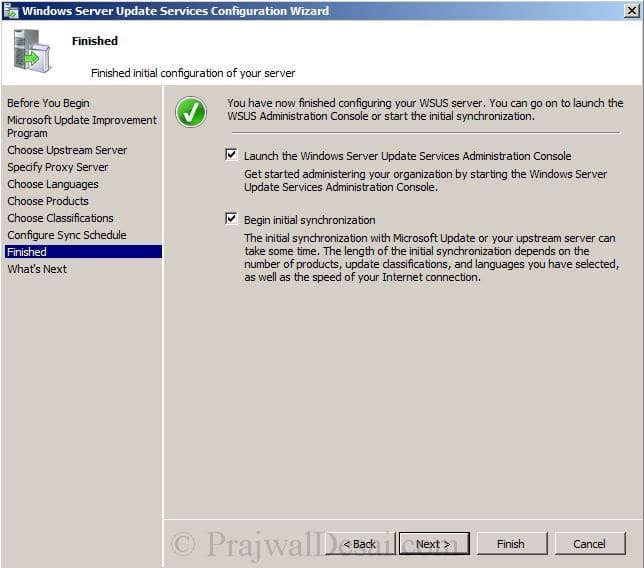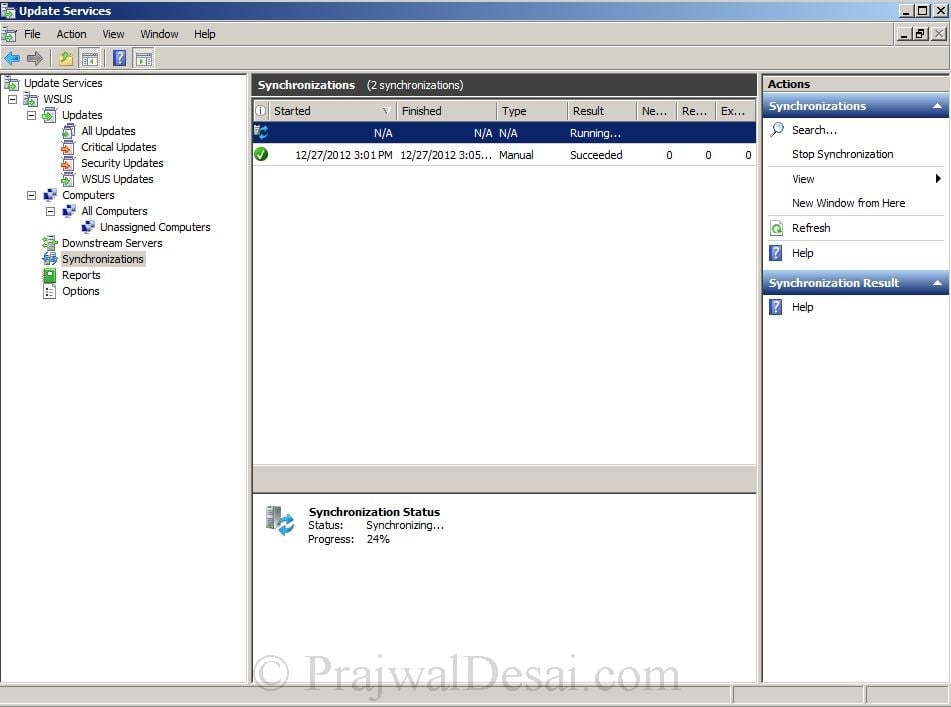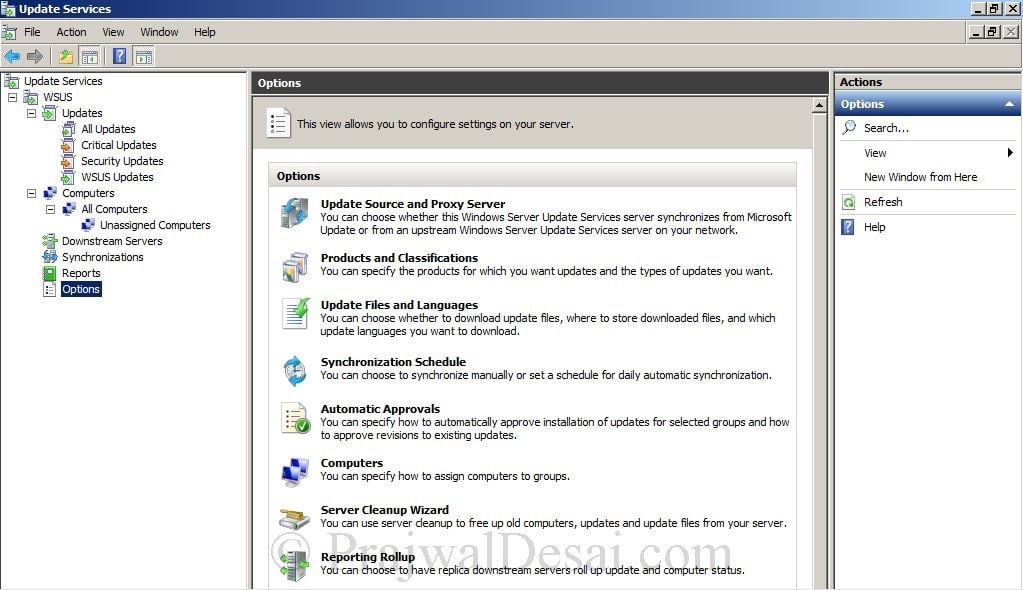ポケモンブリリアントダイヤモンドとシャイニングパール:ハートスケールの入手方法
ポケモンブリリアントダイヤモンドとシャイニングパールのハートスケールは、忘れられた動きを回復したい場合は、まれな資源であり、重要なものです。 Pastoria CityのMove Reminderはそれらを支払いとしてのみ受け入れ、Sinnoh ChampionになってNational Dexを取得するまで簡単にアクセスできません。
この華麗なダイヤモンドと輝く真珠のガイドは、あなたがより速くそれらとあなたのポケットを並べることができるように、ハートスケールを見つ
ポケットモンスターブリリアントダイヤモンドとシャイニングパールでハートスケールを手に入れる方法
グランド地下を掘りながらランダムにハートスケールを見つけることができます。 あなたが誤って壁をダウンさせ、あなたの戦利品を失うことはありませんので、それらを発掘するためにピックを使用してください。
心臓の鱗は通常Luvdiscから来ますが、地面に横たわっている二つを見つけることができます。 最初は、蜂蜜の木の近くの国道212号線にあります。 あなたが緑の木の境界に当たるまで蜂蜜の木の左に歩いて、泥の中の地面を確認してください。

次の無料の心臓スケールは、白いフェンシングがある地域の国道214号線にあります。 あなたはフェンシングに囲まれた背の高い恵みとエリアに到達するまで、フェンスの迷路を通してあなたの方法を動作します。 それは左側の草の中に隠されています。
ナショナルデックスを入手した後、スーパーロッドを使ってルート224でLuvdiscのために魚を釣ることができます。 すべてのLuvdiscは、保持されたアイテムとして一つが付属していますので、それは本質的に心臓のスケールの無限の供給です。 それはまた、あなたが突くボールを無駄にしたり、あなたの箱に500Luvdiscを持っているように感じていない場合、あなただけのそれらを盗むために泥棒を使
それはポケモンBDSPで心のスケールを見つける場所のためのそれですが、より多くのヒントやトリックについては、私たちの他のポケモンBrilliant DiamondとShining Pearlガイ
…